Spring Boot está construido en la parte superior del resorte y contiene todas las características del resorte. Y se está convirtiendo en el favorito de los desarrolladores en estos días debido a su rápido entorno listo para producción que les permite concentrarse directamente en la lógica en lugar de luchar con la configuración y la instalación. Spring Boot es un marco basado en microservicios y crear una aplicación lista para producción lleva muy poco tiempo. Las siguientes son algunas de las características de Spring Boot:
- Permite evitar la configuración pesada de XML que está presente en primavera.
- Proporciona fácil mantenimiento y creación de puntos finales REST
- Incluye servidor Tomcat incorporado
- La implementación es muy fácil, los archivos war y jar se pueden implementar fácilmente en el servidor tomcat
Para obtener más información, consulte este artículo: Introducción a Spring Boot
Generalmente, para desarrollar una aplicación Spring Boot, elegimos Eclipse, Spring Tool Suite e IntelliJ IDEA IDE. Entonces, en este artículo, vamos a crear nuestro proyecto Spring Boot en estos 3 IDE.
Crear un proyecto Spring Boot en Eclipse IDE
El IDE de Eclipse es famoso por el entorno de desarrollo integrado (IDE) de Java , pero tiene varios IDE geniales, incluidos el IDE de C/C++, el IDE de JavaScript/TypeScript, el IDE de PHP y más.
Procedimiento:
- Instale Eclipse IDE para Enterprise Java y Web Developer
- Crear un proyecto Spring Boot en Spring Initializr
- Importar proyecto Spring Boot en Eclipse IDE
- Busque «maven» y elija Proyecto existente de Maven
- Elija Siguiente
- Haga clic en el botón Examinar y seleccione el zip extraído
- Haga clic en el botón Finalizar y hemos terminado de crear el proyecto Spring Boot
Analicemos estos pasos en detalle junto con las ayudas visuales.
Paso 1: Instale Eclipse IDE para Enterprise Java y Web Developer
Consulte este artículo Cómo instalar Eclipse IDE para Java empresarial y desarrollo web e instale Eclipse IDE.
Paso 2: Cree un proyecto Spring Boot en Spring Initializr
Vaya a este enlace y cree un proyecto Spring Boot. Complete todos los detalles en consecuencia y, por último, haga clic en el botón GENERAR a continuación. Esto descargará su proyecto Spring Boot en formato zip. Ahora extraiga la carpeta en su máquina local. Para obtener más detalles sobre Spring Initializr, consulte este artículo: Spring Initializr

Paso 3: Importe el proyecto Spring Boot en Eclipse IDE
Vaya a Eclipse IDE for Enterprise Java and Web Developer > Archivo > Importar como se muestra en la siguiente imagen.

Paso 4: busque «maven» y elija Proyecto Maven existente y haga clic en el botón Siguiente como se muestra en la imagen a continuación.

Paso 5: Ahora haga clic en el botón Examinar y seleccione el archivo zip extraído que se ha generado.

Paso 6 Y por último, haga clic en el botón Finalizar y hemos terminado de crear el proyecto Spring Boot.
Por ahora, el proyecto Spring Boot se ha creado como se muestra en los siguientes medios

Crear un proyecto Spring Boot en STS IDE
Spring Tool Suite (STS) es un IDE de Java diseñado para desarrollar aplicaciones empresariales basadas en Spring. Es más fácil, más rápido y más conveniente. Y lo más importante, se basa en Eclipse IDE. STS es gratuito, de código abierto y funciona con VMware. Spring Tools 4 es la próxima generación de herramientas Spring para el entorno de codificación favorito. Reconstruido en gran parte desde cero, proporciona soporte de clase mundial para desarrollar aplicaciones empresariales basadas en Spring, ya sea que prefiera Eclipse, Visual Studio Code o Theia IDE.
Procedimiento:
- Instalar Spring Tool Suite IDE
- Crear un nuevo proyecto de primavera
- Complete los detalles en la ventana emergente y presione Siguiente.
- Elija la versión de Spring Boot, seleccione las dependencias y presione Siguiente.
- Haga clic en el botón ‘Finalizar’.
Paso 1: Instale Spring Tool Suite (Spring Tools 4 para Eclipse) IDE
Para este usuario debe tener conocimientos previos necesarios para descargar e instalar Spring Tool Suite IDE
Paso 2: Vaya a Archivo > Nuevo > Spring Starter Project como se muestra en la siguiente imagen de la siguiente manera:
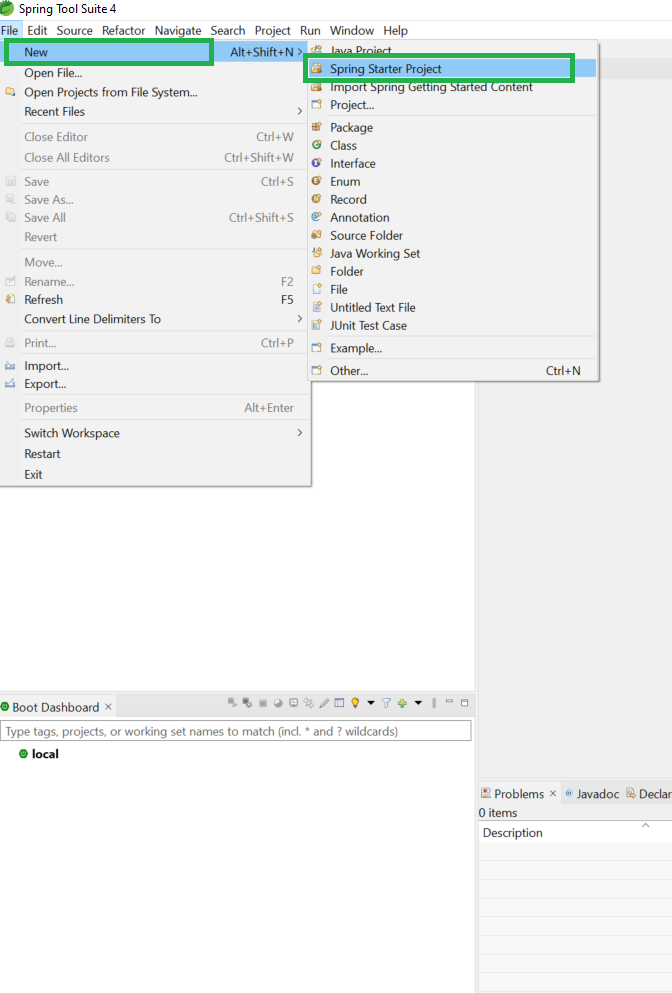
Paso 3: en esta ventana emergente, complete los detalles a continuación de la siguiente manera y luego haga clic en el botón Siguiente como se muestra en la imagen a continuación.
Service URL: Default Name: Your Project Name Type: Maven Project Java Version: 11 or greater than 11 Packaging: As your need Language: As your need Group: A unique base name of the company or group that created the project Artifact: A unique name of the project Version: Default Description: As your need Package: Your package name
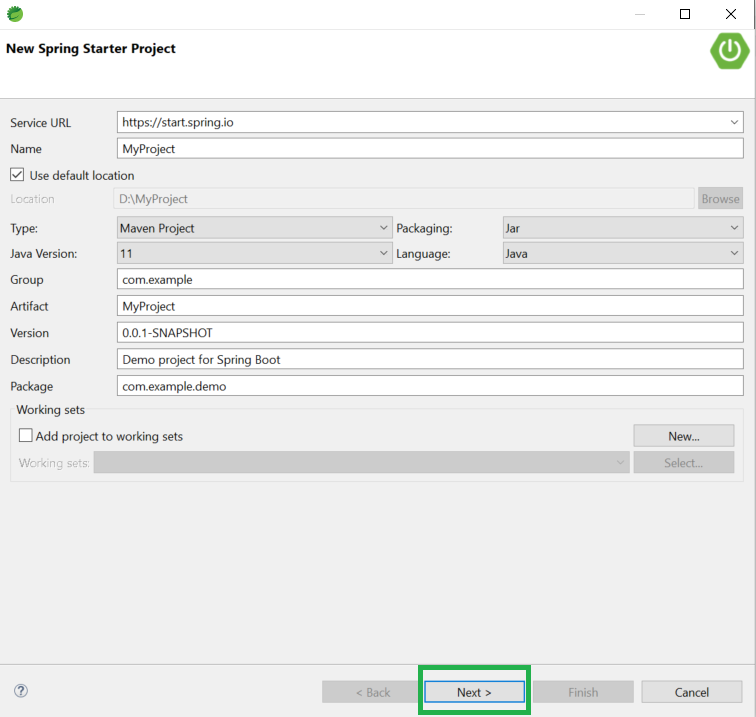
Paso 4: elija la versión Spring Boot requerida y seleccione sus dependencias según los requisitos de su proyecto. Y por último haga clic en el botón Siguiente .
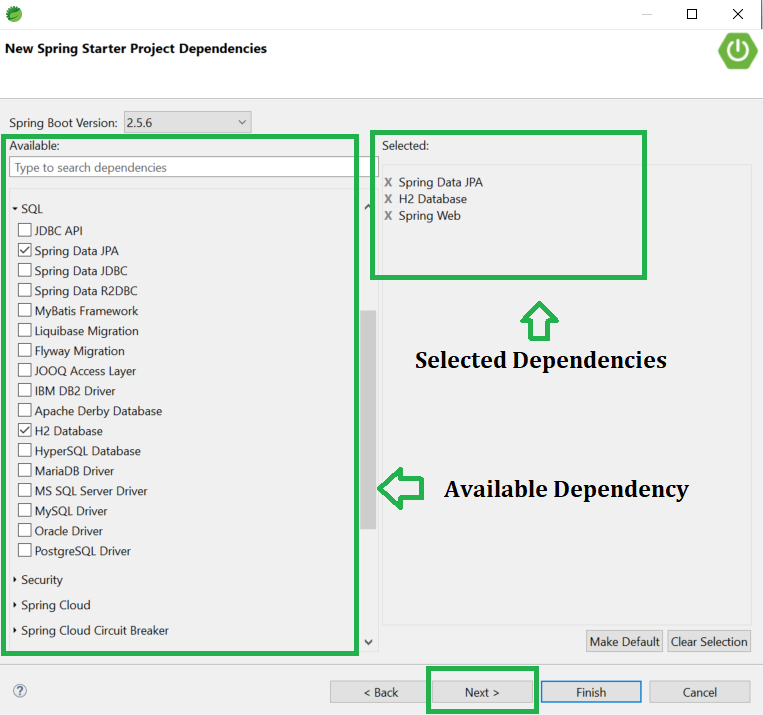
Paso 5: Ahora simplemente haga clic en el botón Finalizar .
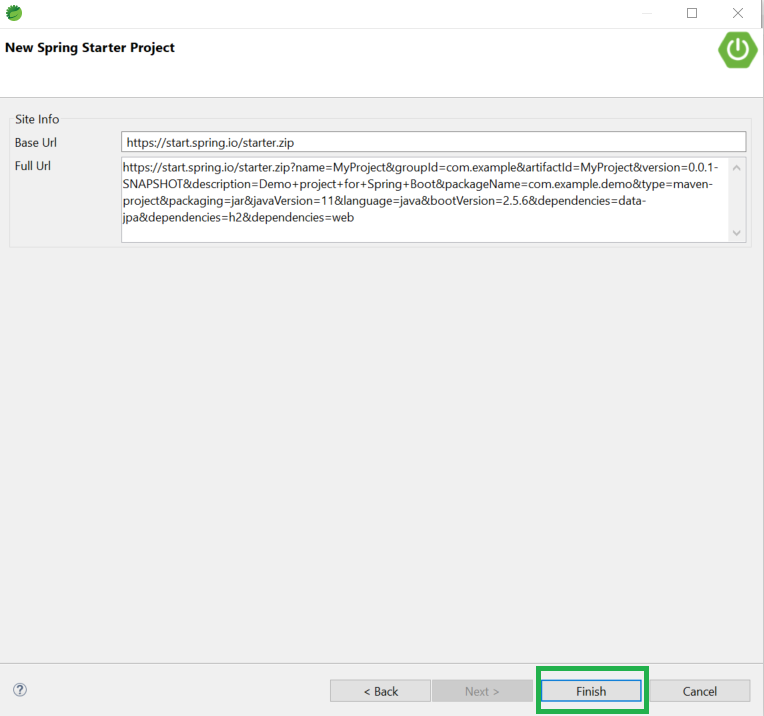
Aquí ahora, espere un momento para descargar todos los archivos necesarios, como las dependencias que ha seleccionado en el Paso 4 anterior.
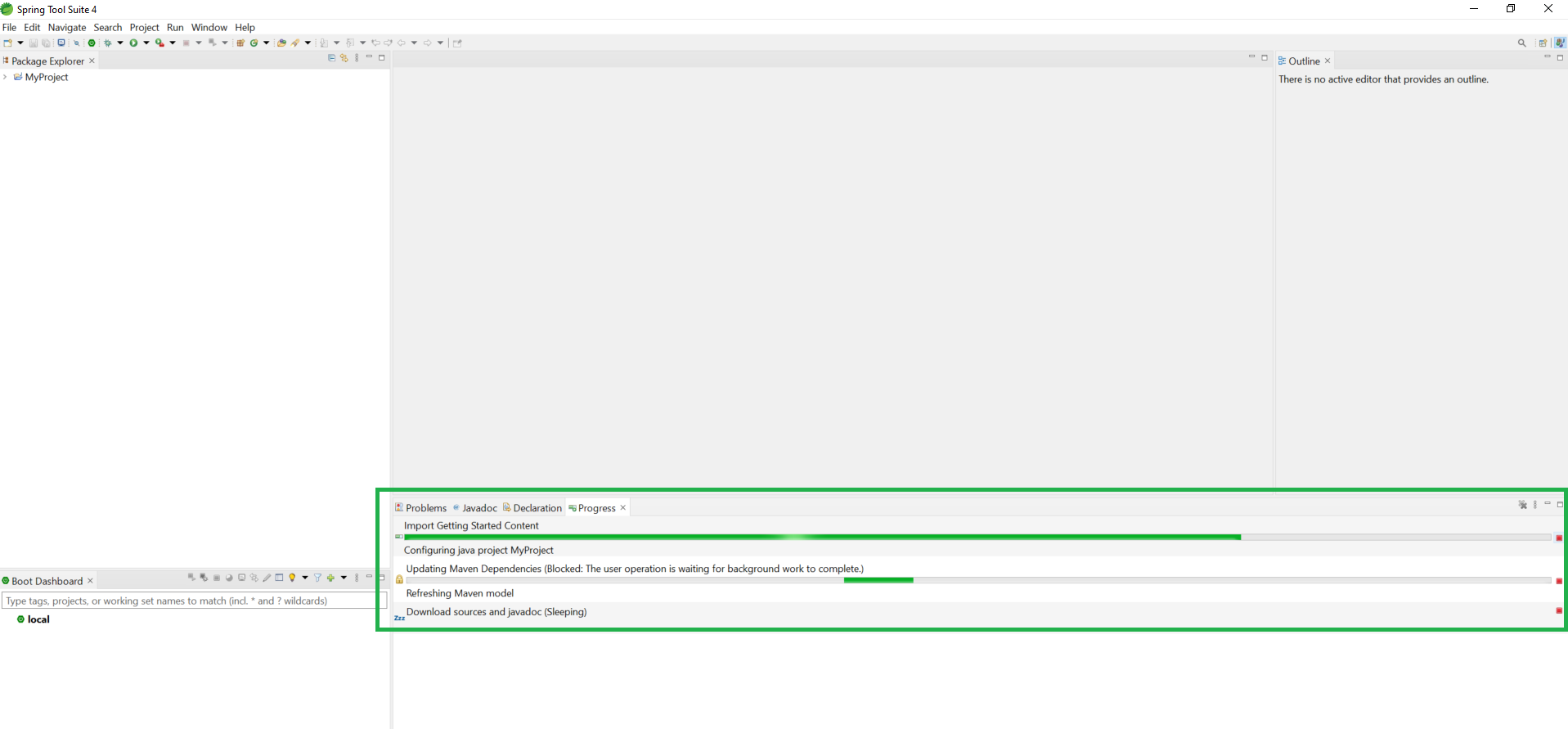
A continuación se muestra la pantalla de bienvenida después de haber creado y configurado con éxito el proyecto Spring Boot en Spring Tool Suite
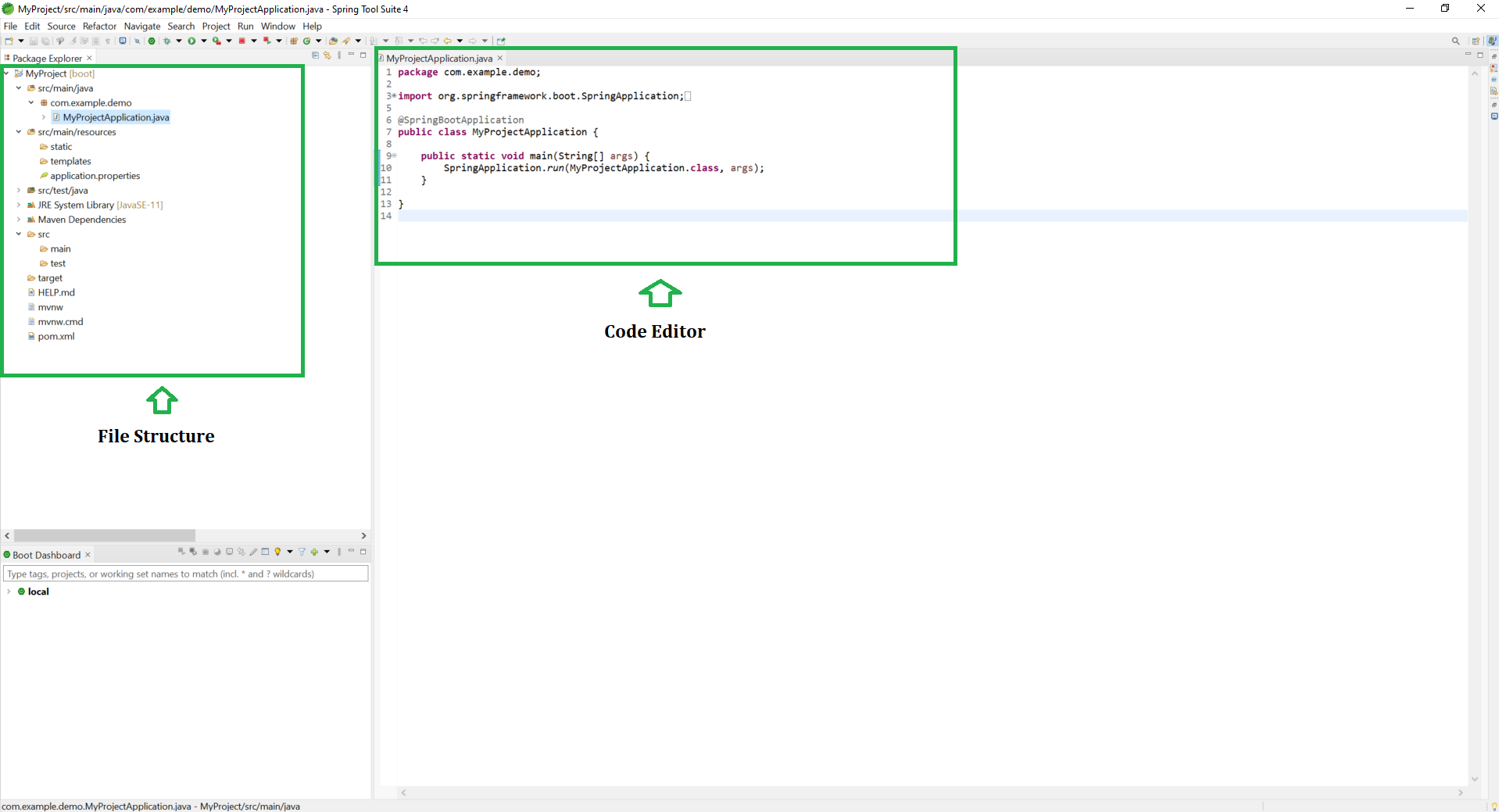
Crear un proyecto Spring Boot en IntelliJ IDEA
IntelliJ es un entorno de desarrollo integrado (IDE) escrito en Java. Se utiliza para el desarrollo de software de computadora. Este IDE está desarrollado por Jetbrains y está disponible como una edición comunitaria con licencia de Apache 2 y una edición comercial.
Procedimiento:
- Instale IntelliJ IDEA en la máquina local.
- Crear un proyecto Spring Boot en Spring Initializr
- Importar proyecto Spring Boot en IntelliJ IDEA
- Elija el proyecto que ha creado en el paso 2 anterior.
Paso 1: instale IntelliJ IDEA en la máquina local para cumplir con los requisitos previos para instalar Intellij Idea en el sistema .
Paso 2: Cree un proyecto Spring Boot en Spring Initializr
Cree un proyecto Spring Boot y complete todos los detalles en consecuencia y, por último, haga clic en el botón GENERAR a continuación. Esto descargará su proyecto Spring Boot en formato zip. Ahora extraiga la carpeta en su máquina local y siga la introducción a Spring Initializr antes de continuar.

Paso 3: Importe el proyecto Spring Boot en IntelliJ IDEA
Después de instalar con éxito IntelliJ IDEA, vaya a Archivo > Abrir como se ve en la imagen de abajo.

Después de esto, aparecerá una ventana emergente como la siguiente.
Paso 4: Aquí tienes que elegir el proyecto que creaste en el paso 2. Por ejemplo, aquí hemos creado el proyecto Spring Boot llamado » demo » y lo almacenamos dentro de la carpeta Descargas y puedes ver que podemos encontrar lo mismo dentro. la carpeta Descargas. Por último, haga clic en el botón Aceptar . Y terminamos de crear el proyecto Spring Boot en IntelliJ IDEA. Espere un momento para descargar todos los archivos necesarios.

Por ahora, el proyecto Spring Boot se ha creado como se muestra en los siguientes medios. El lado izquierdo contiene la estructura de archivos del proyecto, mientras que en el medio puede ver que está presente el Editor de código .

Publicación traducida automáticamente
Artículo escrito por AmiyaRanjanRout y traducido por Barcelona Geeks. The original can be accessed here. Licence: CCBY-SA